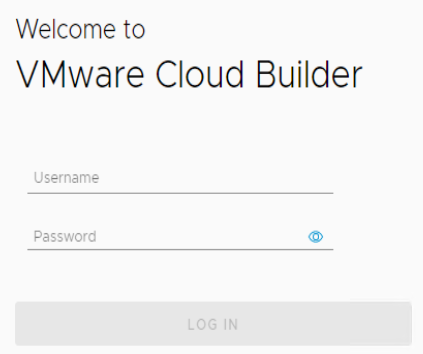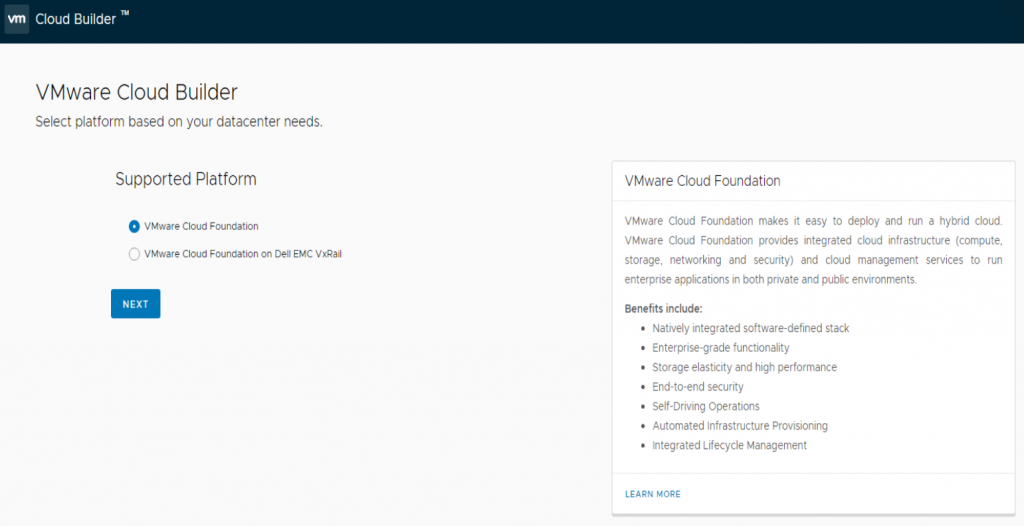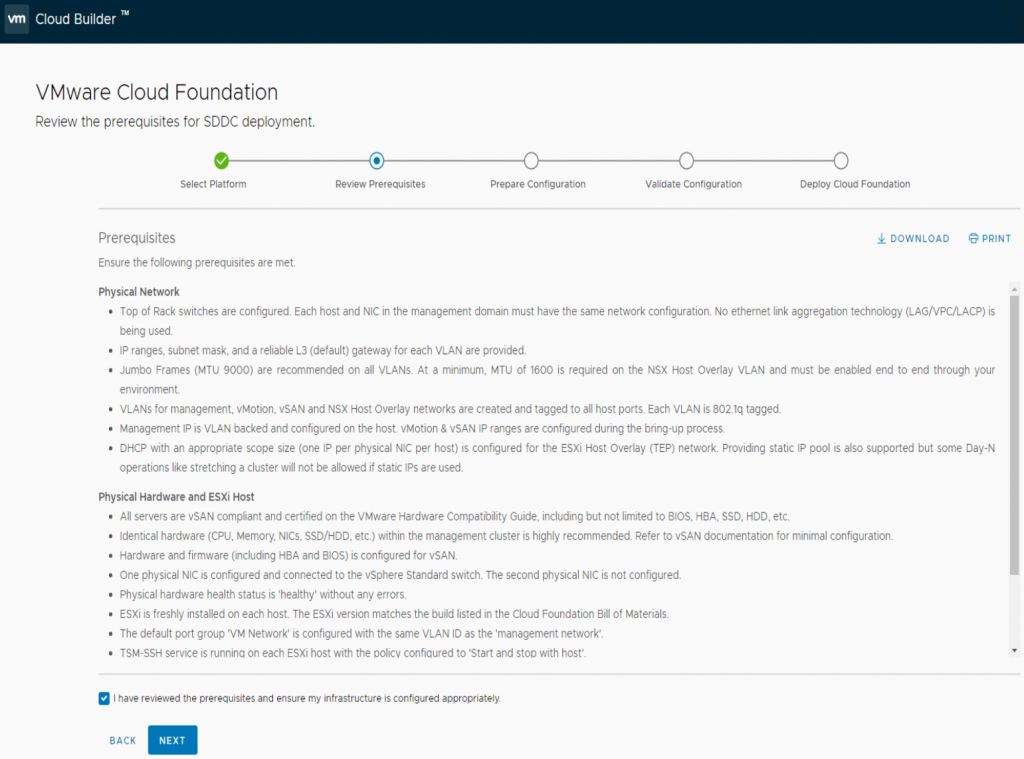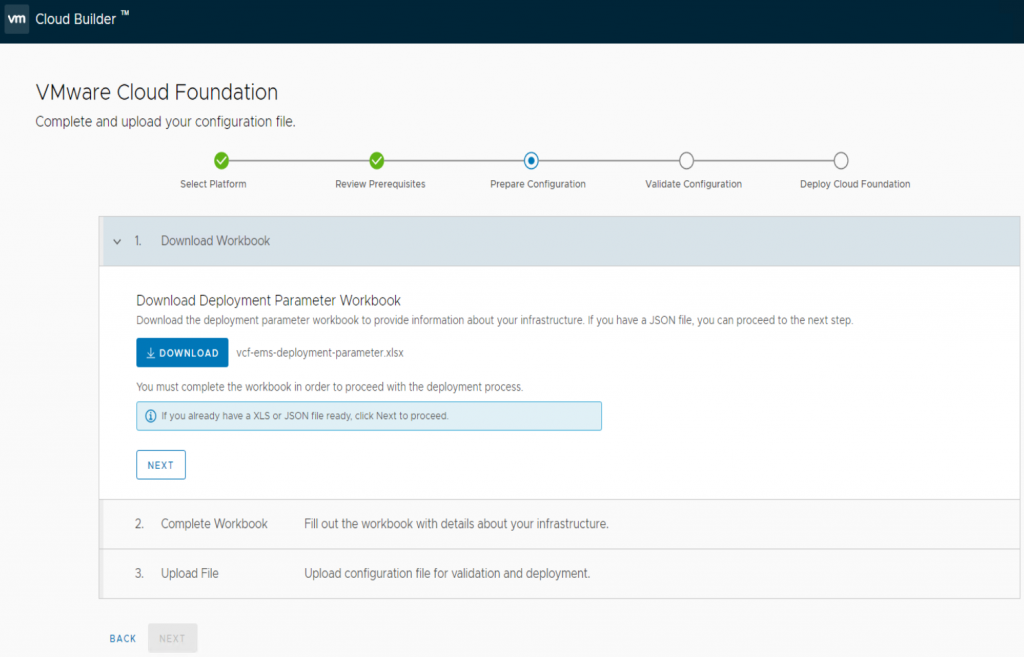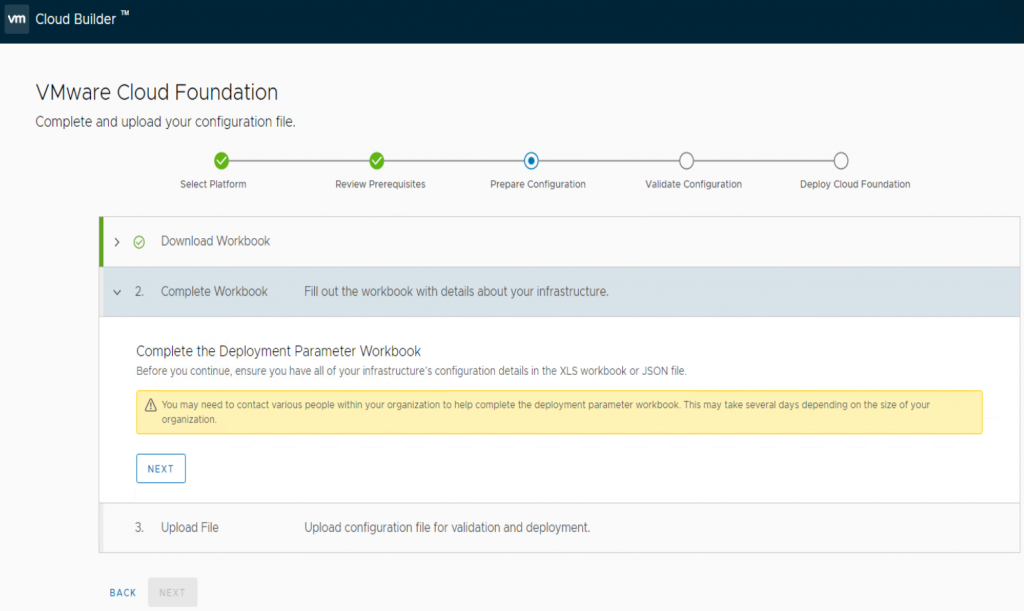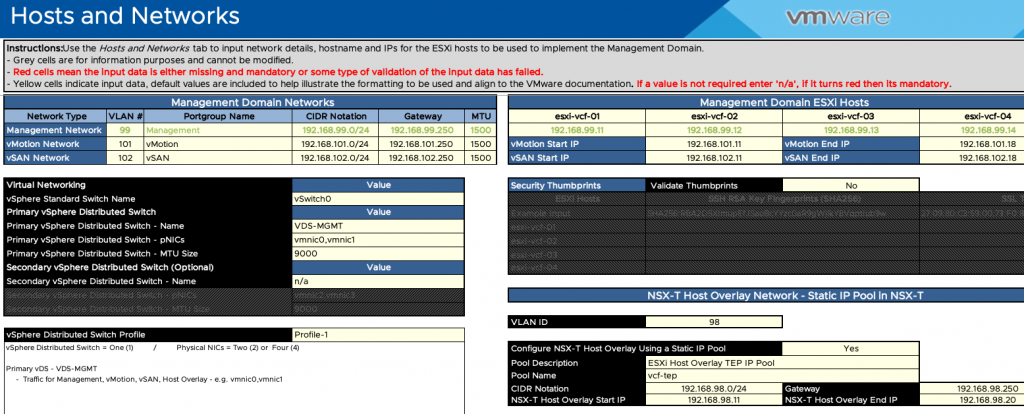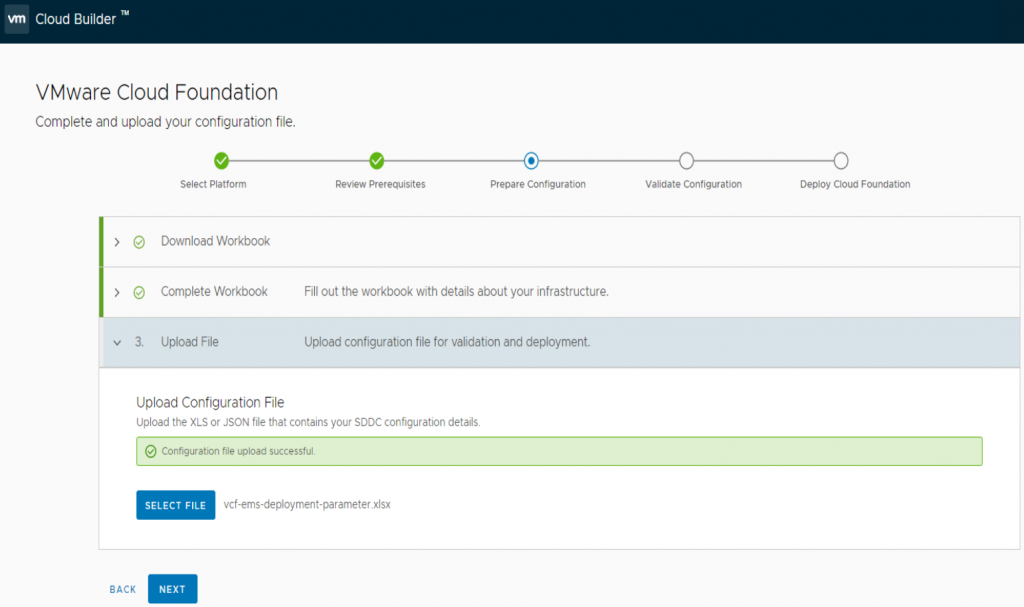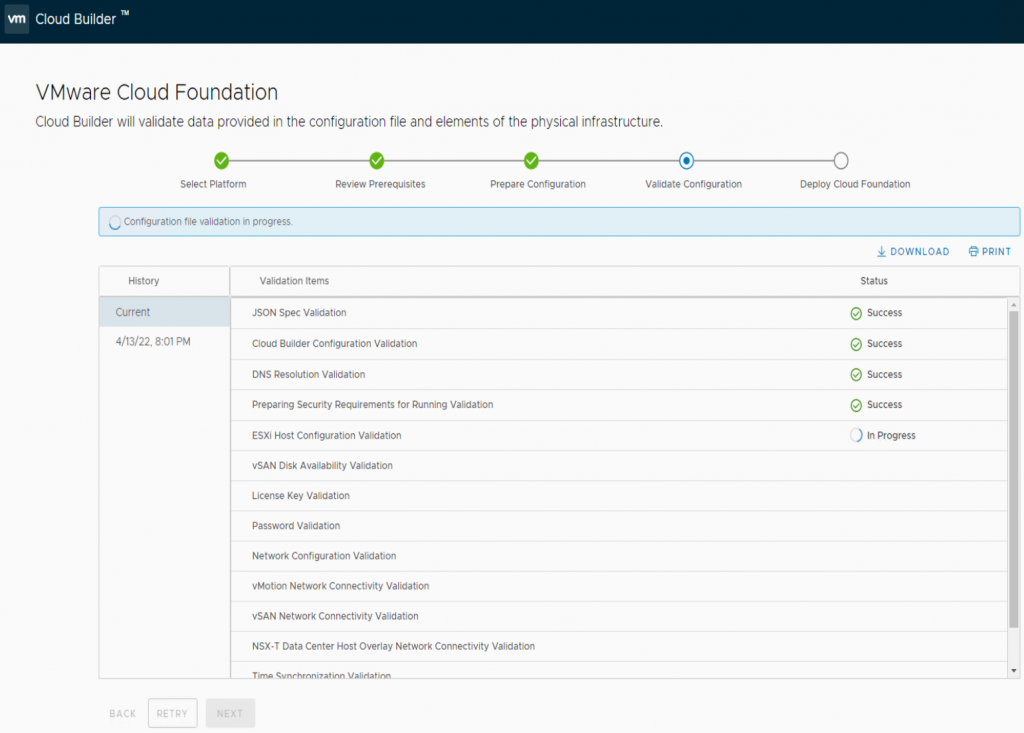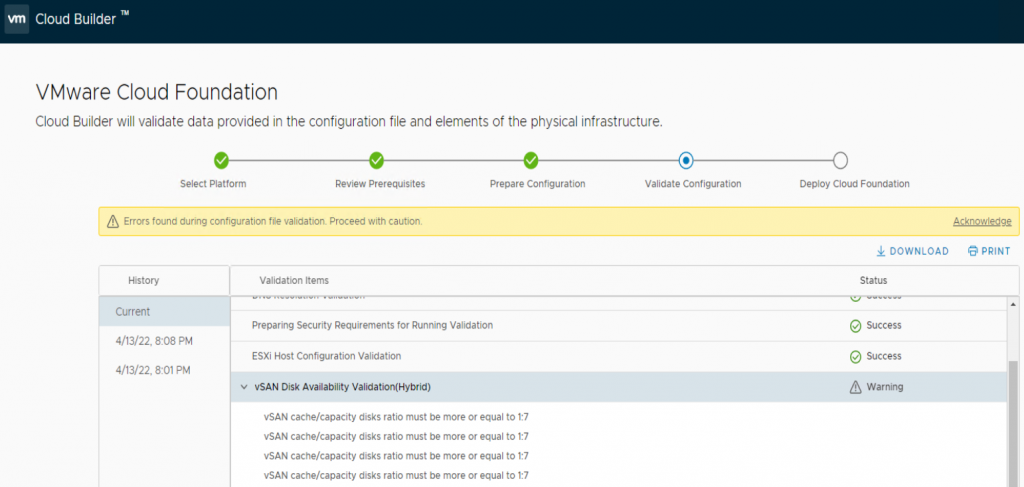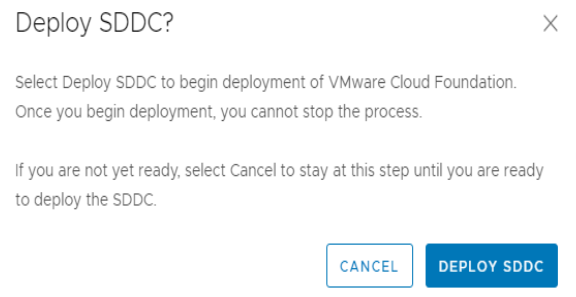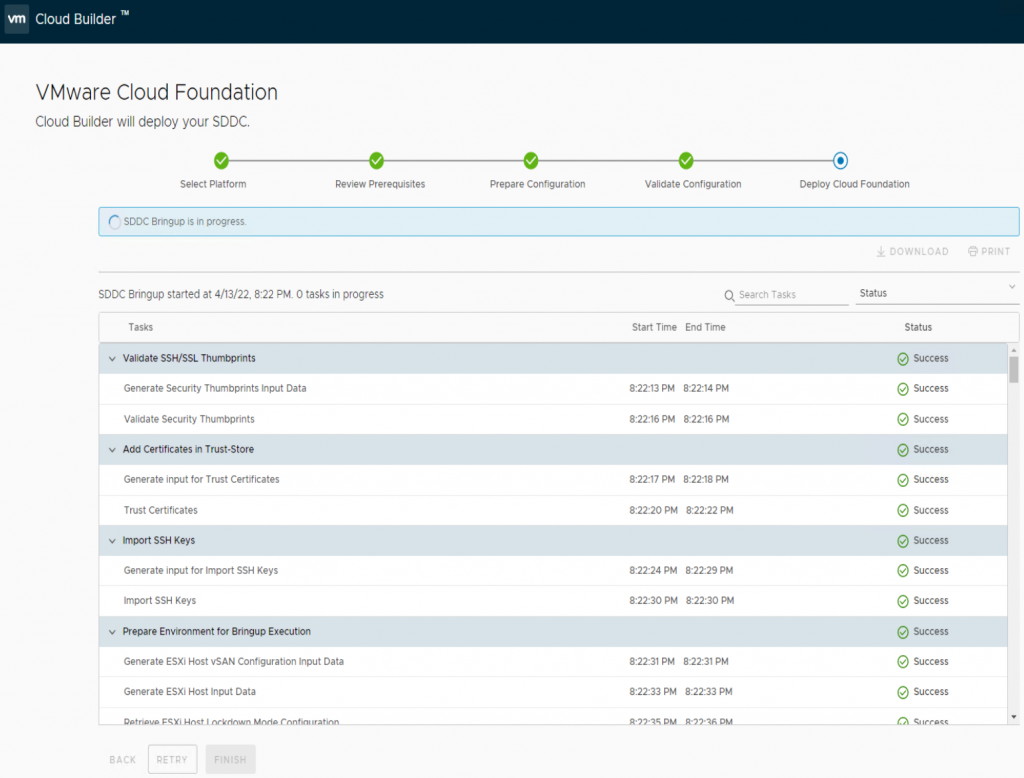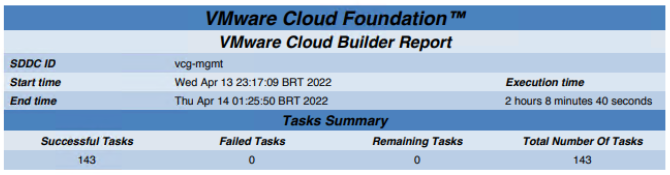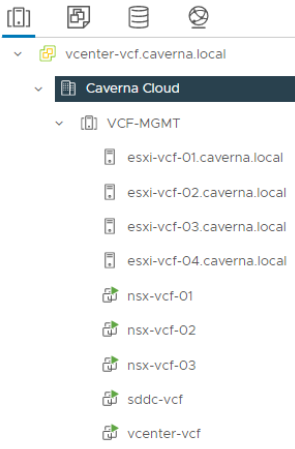Configurando o VMware Cloud Foundation – Parte 1
Antes de qualquer coisa, recomendo fortemente a leitura do artigo Conhecendo o VMware Cloud Foundation para ter um entendimento melhor sobre a solução em si.
Como vimos anteriormente, o VCF utiliza com o conceito de workloads domains. Quando iniciamos o deploy do VCF pela primeira vez, é necessário criar o management domain, ou seja, o cluster de gerenciamento onde ficarão as appliances do vCenter, NSX e SDDC Manager. Para isso, precisaremos de 04 servidores ESXi com discos locais para a utilização do vSAN (para o lab utilizei apenas um disco de armazenamento e um disco de cache).
Pontos importantes
- O VMware vSAN será utilizado para o deploy do primeiro workload domain (management);
- Para os outros workloads domains é possível utilizar VVOL;
- Todas as appliances do vCenter e NSX correspondentes a todos os workloads domains serão hospedadas no management domain.
Requisitos
O primeiro passo é fazer o deploy do VMware Cloud Builder. Não tem mistério, basta baixar o OVA e configura-lo no vSphere. O deploy deverá ser realizado em outro ambiente VMware vSphere e não no que será configurado aqui.
PuleLeia o end user license agreement e avance para a próxima tela.
Nesta tela são exibidos os pré-requisitos e é fundamental garantir que tudo esteja correto.
Agora vamos baixar a planilha e inserir todas as informações do ambiente. E aqui estamos falando de TODAS as informações mesmo. É baseado nas informações desta planilha que o Cloud Builder vai fazer o deploy do ambiente.
Preste atenção no que está escrito aqui “pode ser necessário entrar em contato com várias pessoas em sua organização para ajudar a concluir as informações para a implantação. Isso pode levar vários dias, dependendo do tamanho da sua organização”.
Nesta planilha você irá colocar as informações do seu ambiente como DNS, NTP, VLANs, endereços IP, licenciamento, etc. Além disso, será necessário definir as informações para deploy do vCenter, vSAN, NSX e SDDC Manager. Para ter sucesso no deploy do VCF é fundamental garantir que todas estas informações estão corretas. Quem irá criar e configurar tudo é o próprio Cloud Builder, enquanto você é o responsável pelo planejamento.
Quando tiver completado todas as informações, basta voltar para o Cloud Builder e fazer o upload da planilha. Não quero ser repetitivo, mas serei 🙂 VALIDE TODAS AS INFORMAÇÕES ANTES DE FAZER O UPLOAD DA PLANILHA.
Agora o Cloud Builder irá validar as informações que foram inseridas na planilha.
Aqui é um ambiente de laboratório onde estou utilizando ESXi nested, por isso é aceitável ter alguns alertas relacionados com vSAN. Se tratando de lab é seguro clicar em acknowledge, ignorar o erro e seguir a vida. Não faça isso em ambiente de produção.
Se as informações estiverem corretas, então você verá esta tela. Agora é fácil, basta clicar em Deploy SDDC e a mágica vai começar a acontecer.
Neste momento o Cloud Builder irá iniciar o deploy e configuração do ambiente, ou seja, irá nascer o vCenter, vSAN, NSX e SDDC Manager. São mais de 140 tarefas e no meu ambiente levou 2 horas e 8 minutos. Caso acontecer algum erro, valide a mensagem, tente corrigir e clique em retry para que o instalador tente novamente.
No fim temos o ambiente pronto e 100% dentro das melhores práticas da VMware.
É isso aí, pessoal. No próximo artigo vou detalhar a configuração do outro tipo de workload domain (VI). Abraço!